电脑店u盘启动盘怎么进入pe
发布时间:2024-12-02 14:27:03
电脑店u盘启动盘怎么进入pe?
不论是修复系统故障、分区调整,还是重装系统,pe环境都能提供极大的便利。这项操作其实并不难,只需要按照正确的步骤进行设置和操作即可。然而,对于许多新手用户来说,如何通过u盘启动盘成功进入pe环境仍存在不少疑问,比如启动项如何设置、快捷键该怎么用、进入pe后该做些什么等。为了帮助大家更顺利地掌握这项技能,本文将详细讲解这个过程,并跟大家聊聊怎么重装系统!
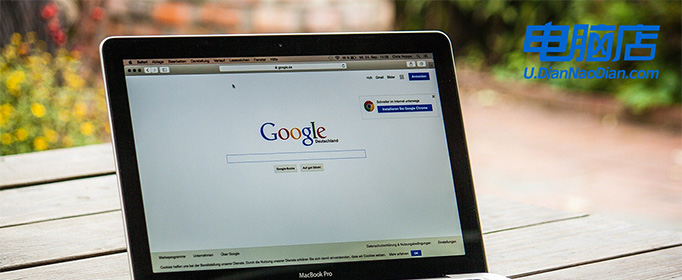
装机介质:8GB或以上容量的空白u盘
系统版本:win10专业版
制作工具:电脑店u盘启动盘制作工具(点击链接下载)
二、U盘重装系统准备事项
1、U盘的启动选项通常包括USB-HDD和USB-ZIP两种模式。USB-HDD以其较快的启动速度而受到欢迎,是常见的选择。相比之下,USB-ZIP模式则更为兼容2004年及以前的计算机。因此,在制作启动盘时,需要根据具体情况选择适合的启动模式,以确保兼容性和性能。
2、重装前请备份好系统分区的重要文件,重装的的时候这个分区会被格式化。
3、下载win10系统镜像:
导航到 Windows 10 下载页面:在微软官方网站上,搜索 "Windows 10" 或浏览到 "Windows" 部分。通常,你可以在网站的首页或产品菜单中找到相关链接。
选择版本和语言:在 Windows 10 下载页面上,你将看到不同版本和语言的选项。选择你需要的 Windows 10 版本(如家庭版、专业版、教育版等)和语言(如英语、中文等)。确保选择的版本与你的许可证密钥兼容。
下载工具:微软通常提供一个名为 "下载工具"(Download Tool Now)的工具,用于下载 Windows 10 镜像文件。点击或选择该工具的链接,以便获取下载工具。
运行下载工具:一旦下载工具完成下载,双击运行它。这个工具将帮助你下载 Windows 10 镜像文件。
三、U盘重装系统详细步骤
1、制作u盘启动盘
a. 进入首页,切换到【下载中心】,点击【立即下载】,下载电脑店的制作工具。注意事项:下载前关闭电脑的防火墙及第三方杀毒软件,避免误删工具的组件!
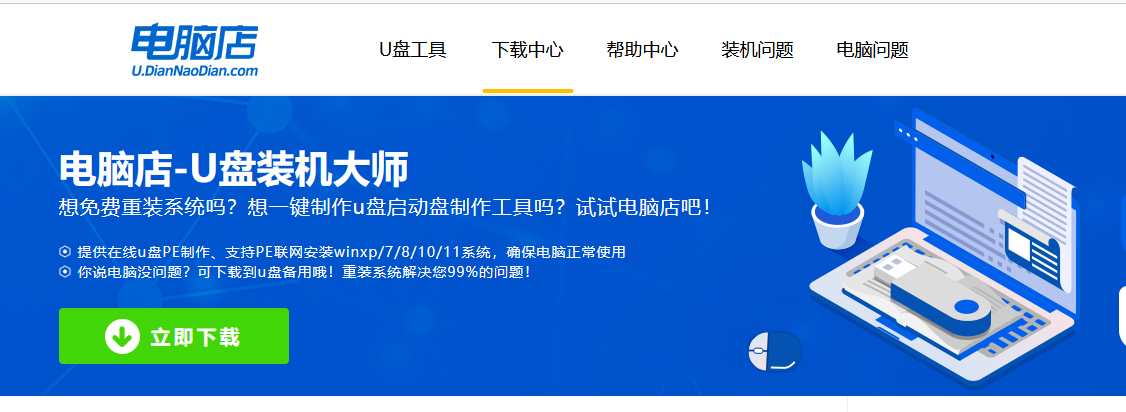
b.插入u盘,打开下载好的制作工具下载之后解压,插入一个8G以上的u盘,双击打开电脑店的程序。
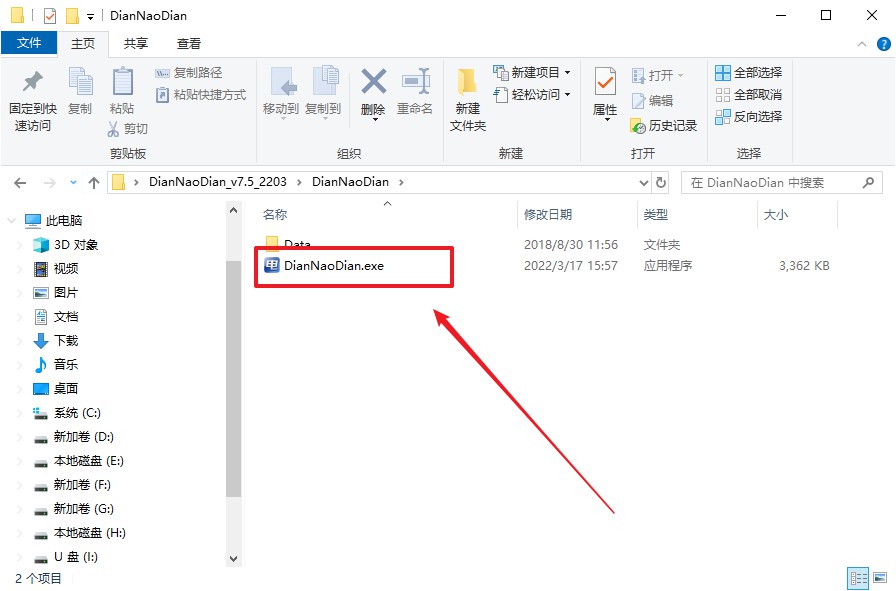
c. 插入u盘,打开软件。可默认界面的选项,直接点击【全新制作】。
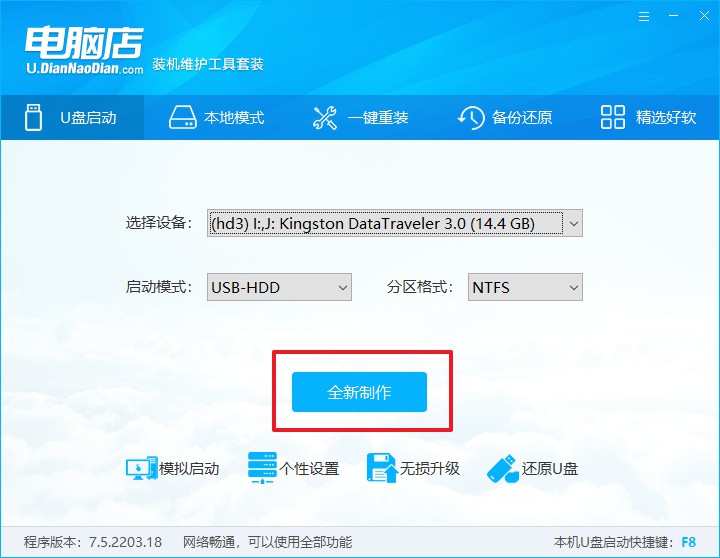
d. 等待制作,完成后会有提示框提示。
2、设置u盘启动
a.在电脑店官网首页,查询u盘启动快捷键,接下来的操作中会用到。
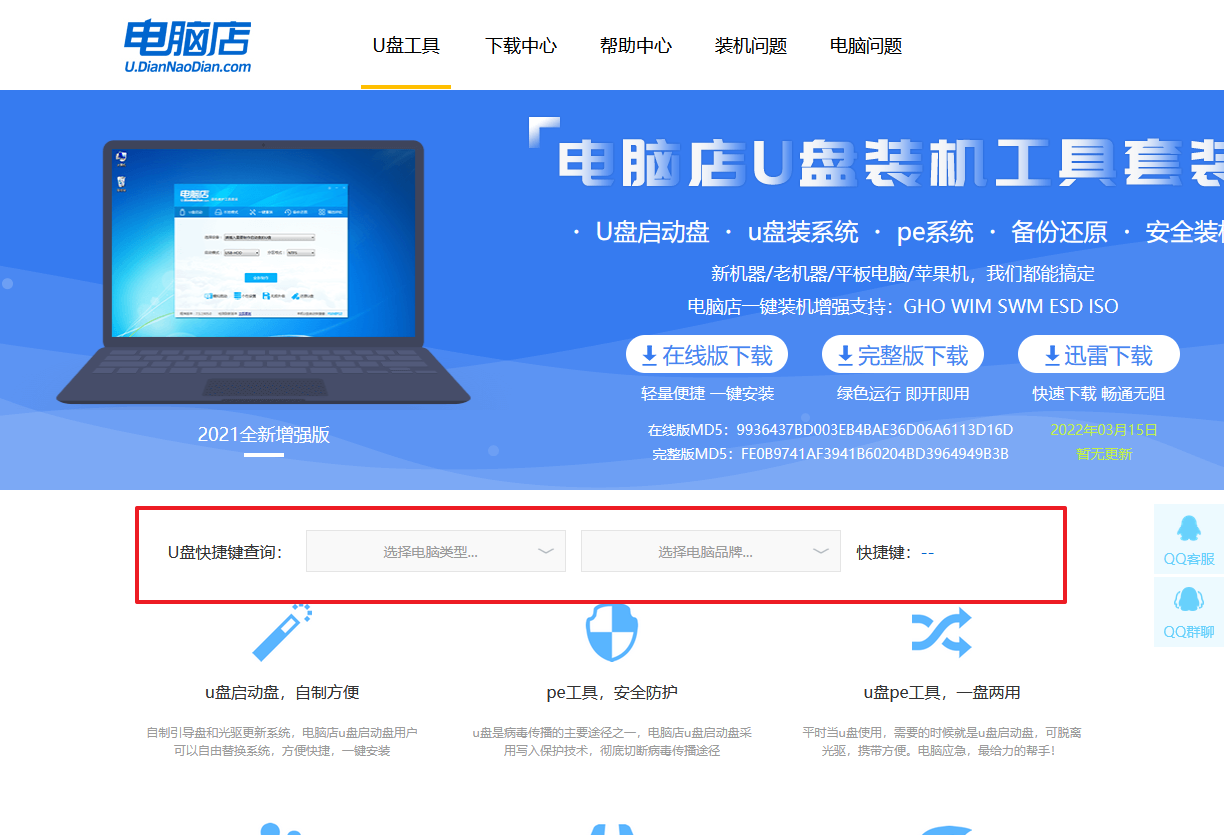
b. u盘启动盘连接电脑,重启出现开机画面,按u盘启动快捷键进入BIOS设置界面。
c.在启动项设置界面,按键盘加减号,将u盘移动到第一位,按下F10保存并退出。
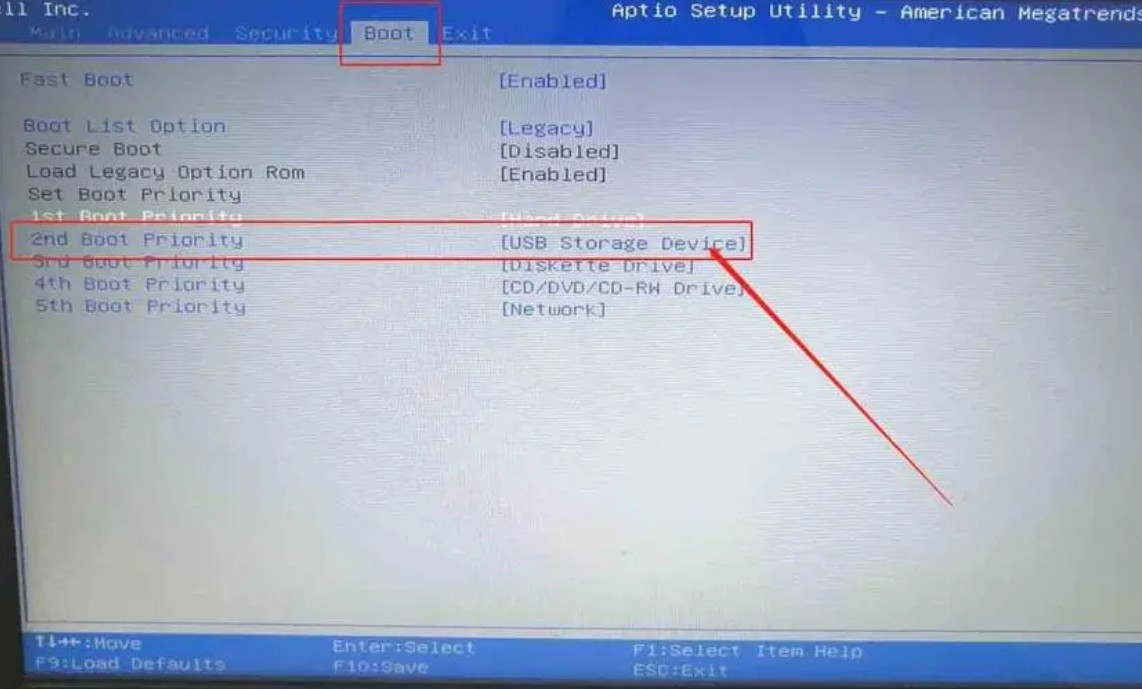
d. 再次重启后,电脑会进入电脑店winpe主菜单,选择第一项回车即可进入PE系统。
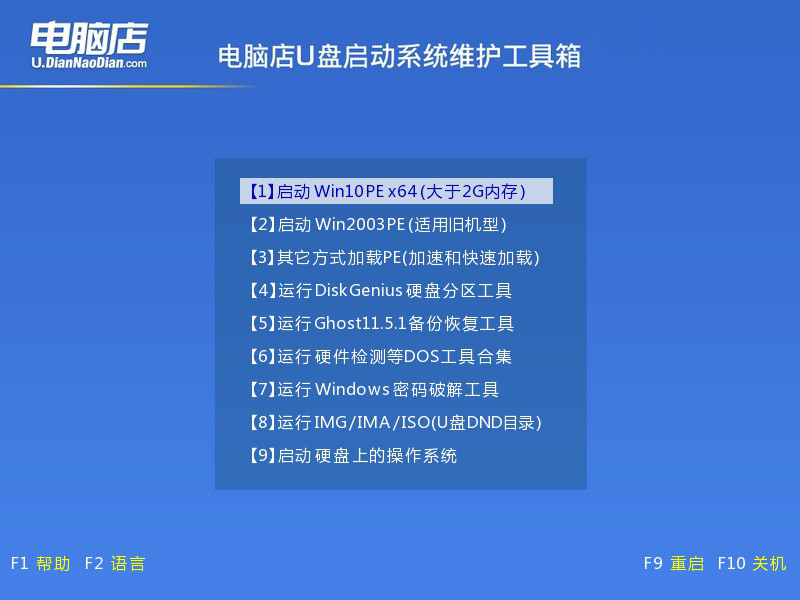
3、u盘装系统
a. 如安装win10系统,进入winpe桌面后,打开【电脑店一键装机】。
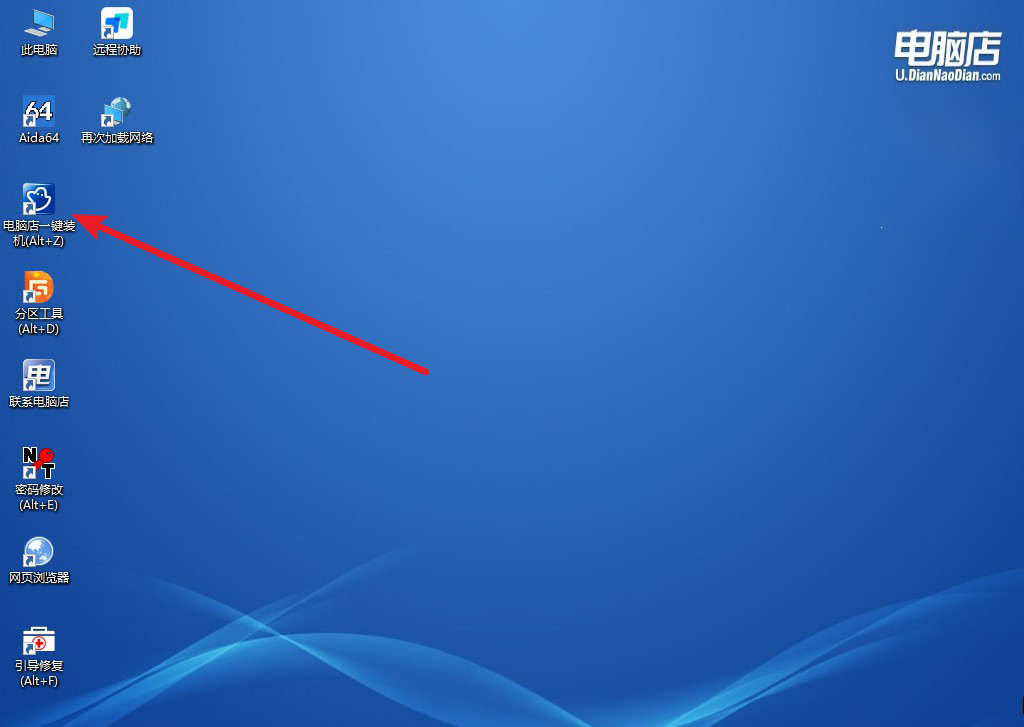
b. 在界面中,根据下图所示的提示,选择操作方式、镜像文件以及系统盘符,点击【执行】。
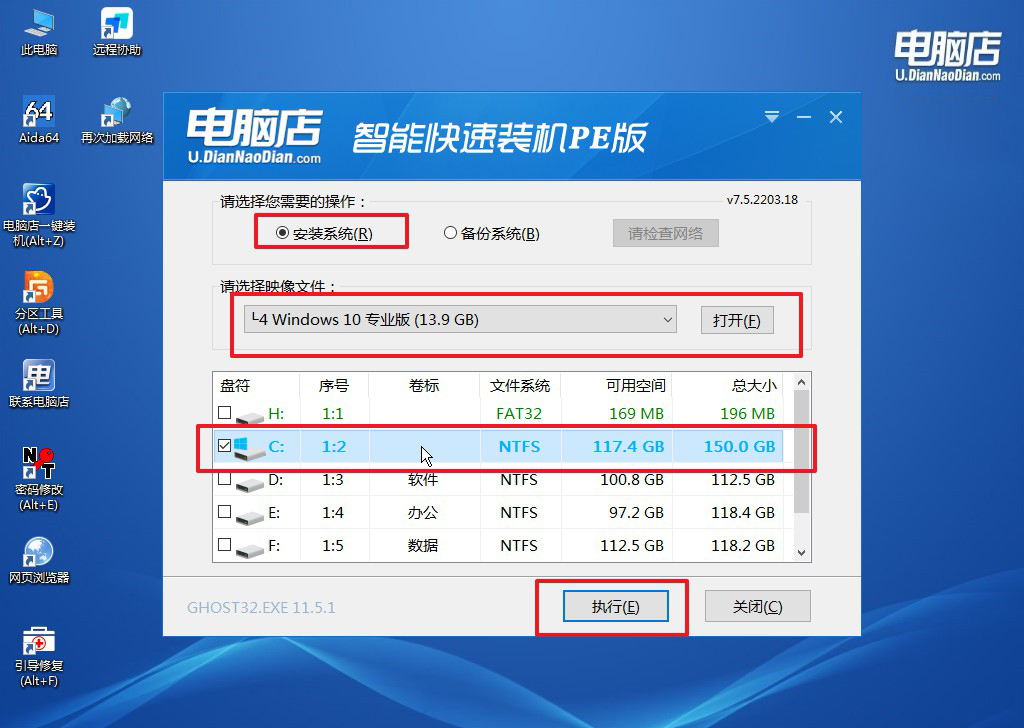
c. 跟着提示操作,最后勾选【完成后重启】,等待安装重启。
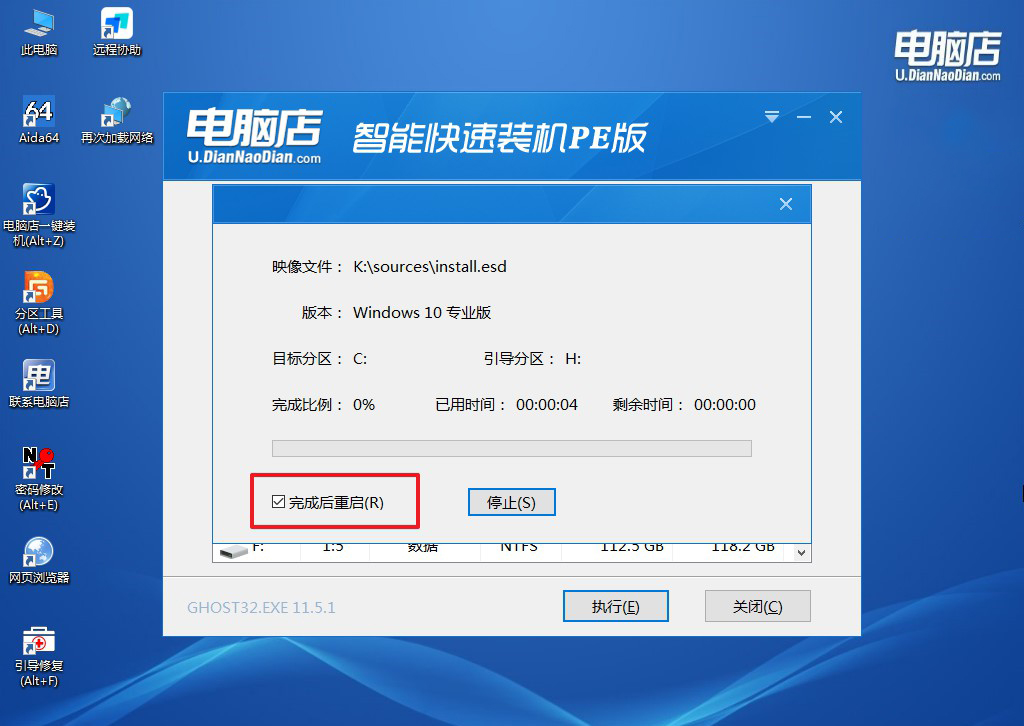
d. 等待安装完成,重启后即可进入win10系统。
四、U盘重装系统相关内容
重装系统后鼠标键盘不能用怎么办?
重装系统后鼠标和键盘无法使用的情况,通常是由于驱动程序缺失或不兼容导致的,尤其是在安装较旧的系统(如Windows 7)时,可能缺少对USB 3.0或更高版本接口的原生支持。
这种情况下,首先可以尝试进入BIOS设置,将USB模式改为“Legacy USB”或“Enabled”以兼容老系统。如果问题仍未解决,可以借助支持网络功能的PE系统,通过U盘引导进入PE环境,然后使用PE工具安装适配的驱动程序。此外,也可以尝试使用PS/2接口的键盘鼠标(如果电脑支持),以便临时操作完成驱动安装。
为了避免类似问题,建议在重装系统前备份好驱动程序或使用集成最新驱动的系统镜像安装,从源头上解决驱动兼容性问题。
电脑店u盘启动盘怎么进入pe你学会了吗?通过以上步骤,使用u盘启动盘进入PE环境其实并不复杂,只要掌握了设置bios启动项和正确的快捷键操作,几乎所有的电脑都能顺利进入pe环境。在pe中,你可以轻松完成磁盘分区、系统备份与恢复、故障排查等多种操作,是维护电脑的重要工具。
